发布时间:2018-02-09 17: 15: 23
CrossOver可以运行在mac上用来安装Wwindows上的应用程序,解决了很多用户想要使用Windows软件而不能的情况。如果软件安装完成后不想使用了,很多新手用户会存在疑惑:直接把软件拖入废纸篓能不能将软件清理干净?如何深度清理CrossOver呢?本集主要为大家介绍:如何在Mac上彻底卸载CrossOver。
CrossOver软件卸载的主要操作就是将CrossOver文件夹移至废纸篓内后删除其他的配置文件就可以了。
Step1:把 CrossOver 文件夹拖到废纸篓
打开Finder在应用程序中找到CrossOver图标,(若不能直接找到,可以查找路径/Users/(您的个人文件夹)/Library/Application Support/CrossOver,便可以在应用程序文件夹中找到软件。)找到应用程序之后,右击图标点击“移到废纸篓”或者直接将应用程序拖至废纸篓,非常简单。
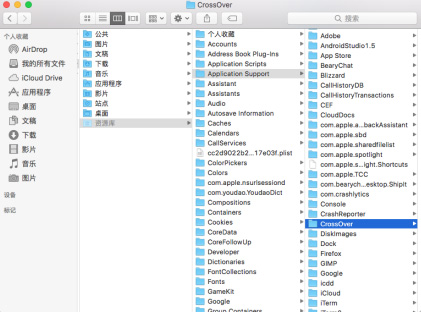
图1:选中文件
Step2:删除 CrossOver 的配置文件
打开路径/Users/(您的个人文件夹)/Library/Preferences/com.codeweavers,删除目录中看到的所有以“com.codeweavers.*”开头的文件。
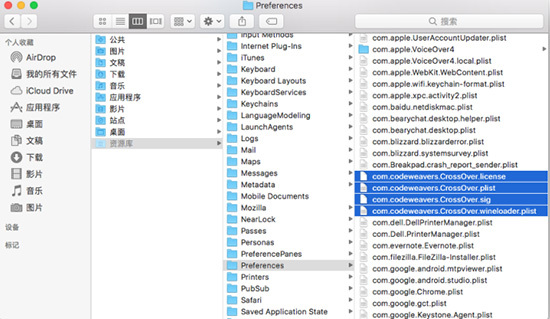
图2:选中CrossOver文件
Step3:检查是否有额外需要删除的文件
一些软件在安装时,有可能会在其他位置释放安装文件,所以我们要在/Library/Preferences/com.codeweavers 这一位置检查是否有额外需要删除的文件,找到 含 CrossOver文件名的从您的个人文件夹拖到废纸篓后删除就可以了。
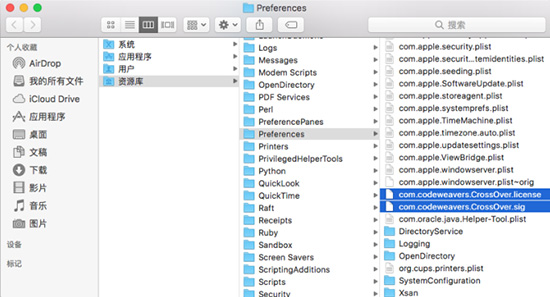
图3:删除额外软件
以上就是如何在Mac上彻底卸载CrossOver的操作过程,如果您觉得操作比较麻烦的话,也可以借助第三方操作软件CleanMyMac,就可以彻底删除软件了。另外,CrossOver上为各位用户提供多种操作教程,大家可以长期关注下CrossOver新手教程哦。
文章内容为原创,转载请注明出处:http://www.crossoverchina.com/faq/rhzm-cdxz.html
展开阅读全文
︾